X
Questo articolo è stato scritto in collaborazione con il nostro team di editor e ricercatori esperti che ne hanno approvato accuratezza ed esaustività.
Il Content Management Team di wikiHow controlla con cura il lavoro dello staff di redattori per assicurarsi che ogni articolo incontri i nostri standard di qualità.
Questo articolo spiega come aggiungere GIF ai propri snap usando la funzionalità degli adesivi messa a disposizione da Snapchat. Grazie al supporto di Giphy, aggiungere GIF è facile ed è possibile farlo accedendo al menu di editing degli snap.
Passaggi
-
1
-
2Realizza uno snap. Puoi farlo toccando il pulsante di scatto (per scattare una foto) o mantenendolo premuto (per girare un breve video). Realizzato lo snap, le opzioni di editing appariranno in un menu verticale sul lato destro dello schermo.
-
3Premi sull'icona degli adesivi sul lato destro dello schermo. Questa icona raffigura un pezzetto di carta che è stato piegato nell'angolo in basso a destra. Premendo su di essa, dovrebbe apparire un menu che ti consentirà di selezionare adesivi e GIF da aggiungere allo snap.
-
4Premi su GIF in cima alla pagina. Questa opzione si trova accanto all'orario e alla temperatura.
-
5Cerca la GIF che vuoi aggiungere allo snap. Puoi farlo scorrendo i suggerimenti di Giphy, che mostrano le GIF in tendenza, o cercando una GIF per nome.
-
6Seleziona la GIF che vuoi aggiungere allo snap. La GIF apparirà al centro dello snap una volta che sarà stata selezionata.
-
7Modifica la GIF nello snap. Puoi trascinarla per modificare la sua posizione e cambiarne le dimensioni affinché si adatti allo snap in base alle tue preferenze.
-
8Pubblica o invia lo snap. Dopo averlo modificato, premi sul pulsante che raffigura una freccia bianca su sfondo azzurro nell'angolo in basso a destra dello schermo. In questo modo potrai pubblicare lo snap con la GIF selezionata. Puoi decidere di pubblicare l'immagine o il video nella sezione "La mia storia" o "La nostra storia". In alternativa, invia lo snap ai tuoi amici.Pubblicità
Informazioni su questo wikiHow
Pubblicità
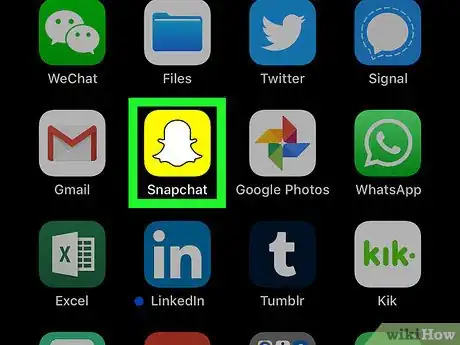

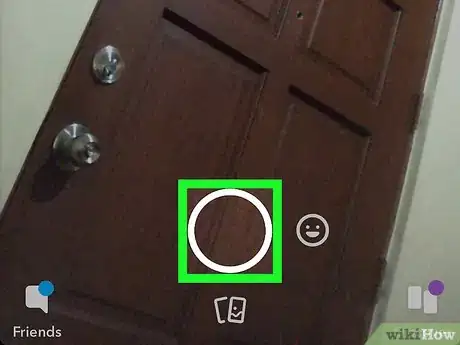
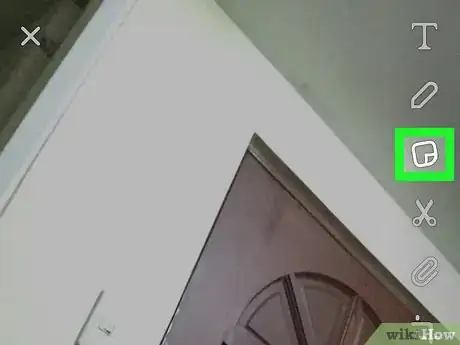
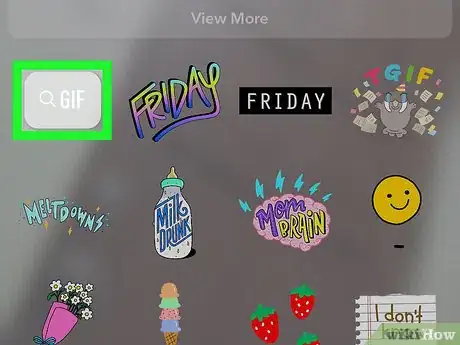
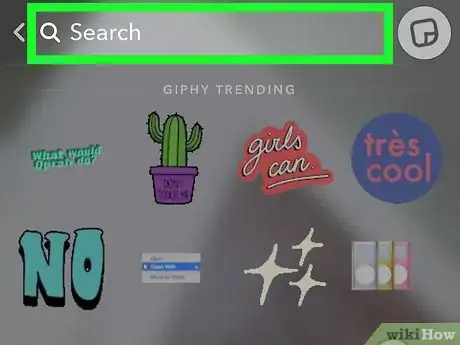
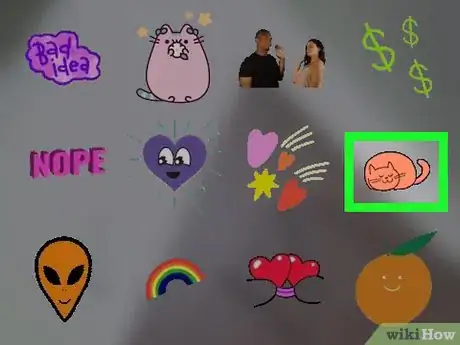
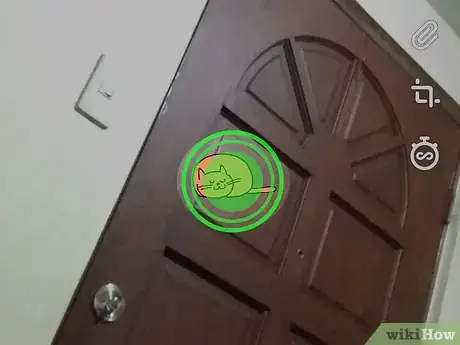
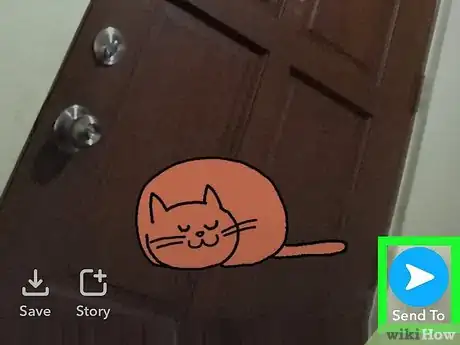
















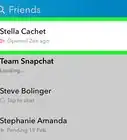


Il Content Management Team di wikiHow controlla con cura il lavoro dello staff di redattori per assicurarsi che ogni articolo incontri i nostri standard di qualità.